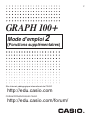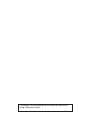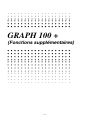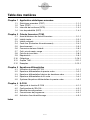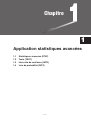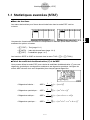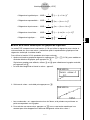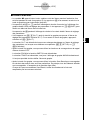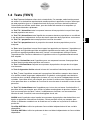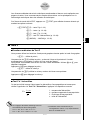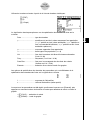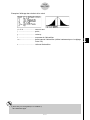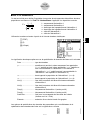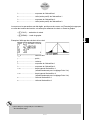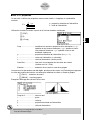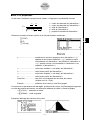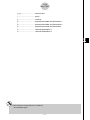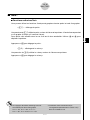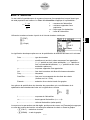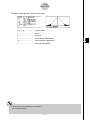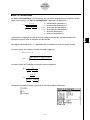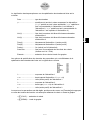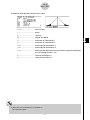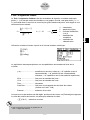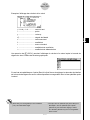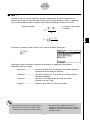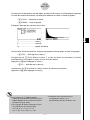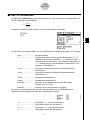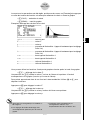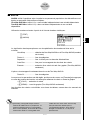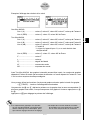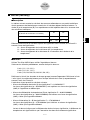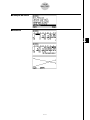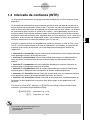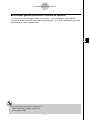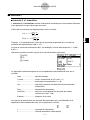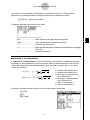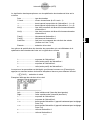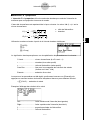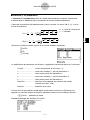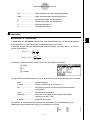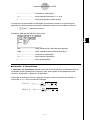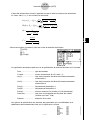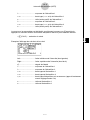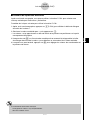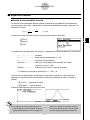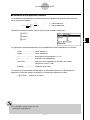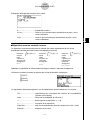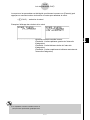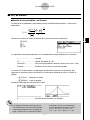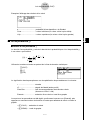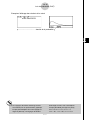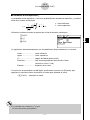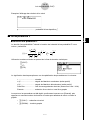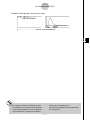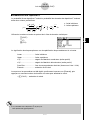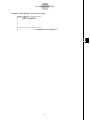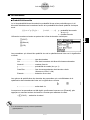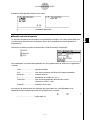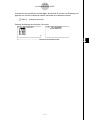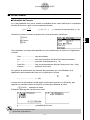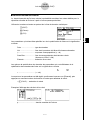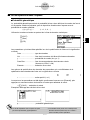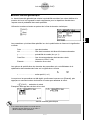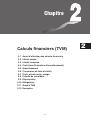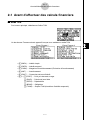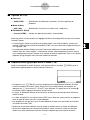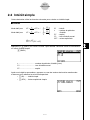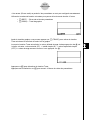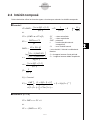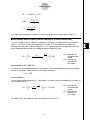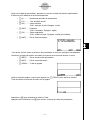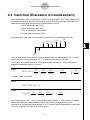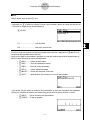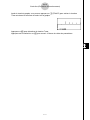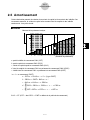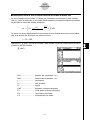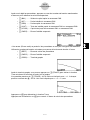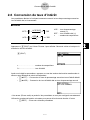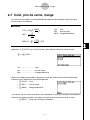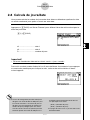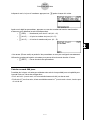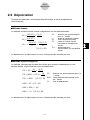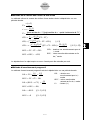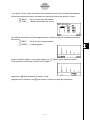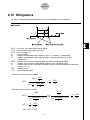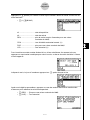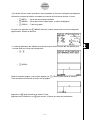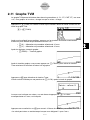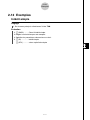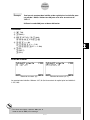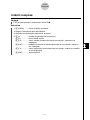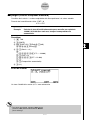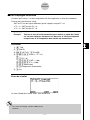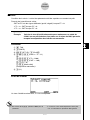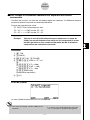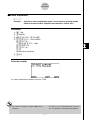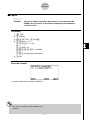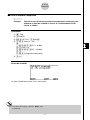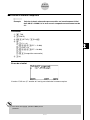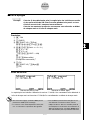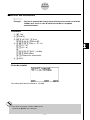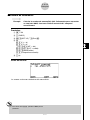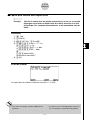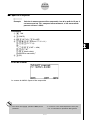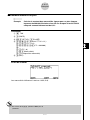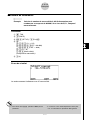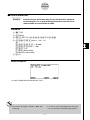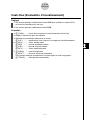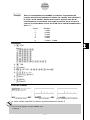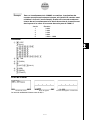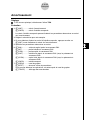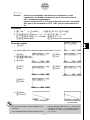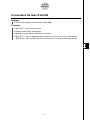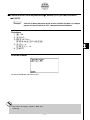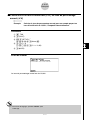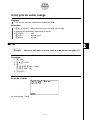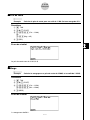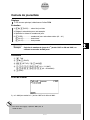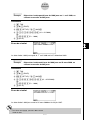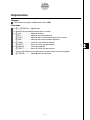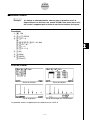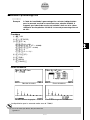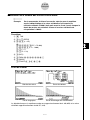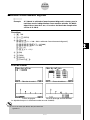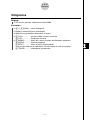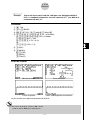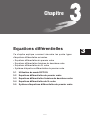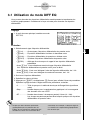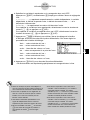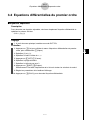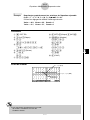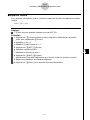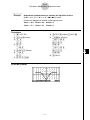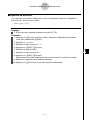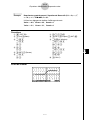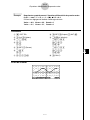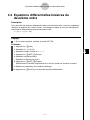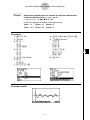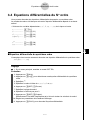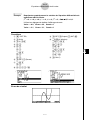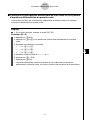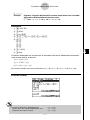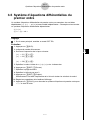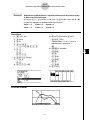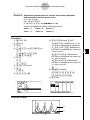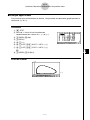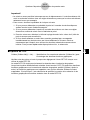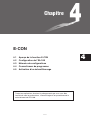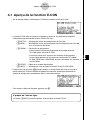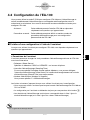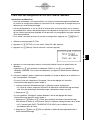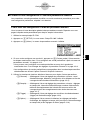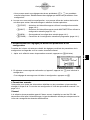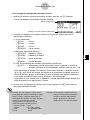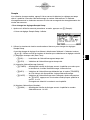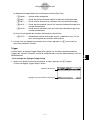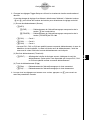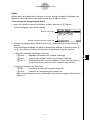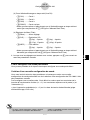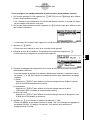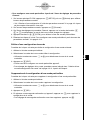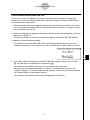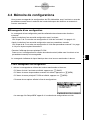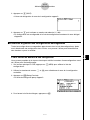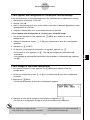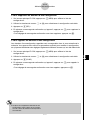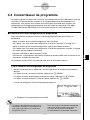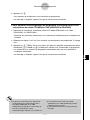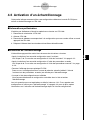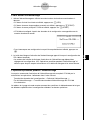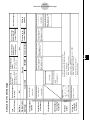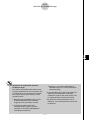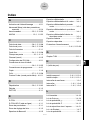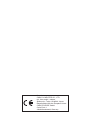Casio GRAPH 100+ Fonctions supplémentaires
- Catégorie
- Calculatrices
- Taper
- Fonctions supplémentaires

Conservez la documentation à portée de main pour
toute référence future.

20001201
•••••••••••••••••••
•••••••••••••••••••
•••••••••••••••••••
•••••••••••••••••••
•••••••••••••••••••
•••••••••••••••••••
•••••••••••••••••••
•••••••••••••••••••
•••••••••••••••••••
•••••••••••••••••••
•••••••••••••••••••
•••••••••••••••••••
•••••••••••••••••••
•••••••••••••••••••
•••••••••••••••••••
•••••••••••••••••••
•••••••••••••••••••
•••••••••••••••••••
GRAPH 100
+
(Fonctions supplémentaires)

20001201
Table des matières
Chapitre 1 Application statistiques avancées
1-1 Statistiques avancées (STAT) .......................................................... 1-1-1
1-2 Tests (TEST) .................................................................................... 1-2-1
1-3 Intervalle de confiance (INTR).......................................................... 1-3-1
1-4 Lois de probabilité (DIST)................................................................. 1-4-1
Chapitre 2 Calculs financiers (TVM)
2-1 Avant d’effectuer des calculs financiers ........................................... 2-1-1
2-2 Intérêt simple .................................................................................... 2-2-1
2-3 Intérêt composé................................................................................ 2-3-1
2-4 Cash-flow (Evaluation d’investissement).......................................... 2-4-1
2-5 Amortissement ................................................................................. 2-5-1
2-6 Conversion de taux d’intérêt............................................................. 2-6-1
2-7 Coût, prix de vente, marge ............................................................... 2-7-1
2-8 Calculs de jours/date ........................................................................ 2-8-1
2-9 Dépréciation ..................................................................................... 2-9-1
2-10 Obligations ..................................................................................... 2-10-1
2-11 Graphe TVM ................................................................................... 2-11-1
2-12 Exemples........................................................................................ 2-12-1
Chapitre 3 Equations différentielles
3-1 Utilisation du mode DIFF EQ............................................................ 3-1-1
3-2 Equations différentielles du premier ordre........................................ 3-2-1
3-3 Equations différentielles linéaires du deuxième ordre ...................... 3-3-1
3-4 Equations différentielles du N
e
ordre ................................................ 3-4-1
3-5 Système d’équations différentielles du premier ordre ...................... 3-5-1
Chapitre 4 E-CON
4-1 Aperçu de la fonction E-CON ........................................................... 4-1-1
4-2 Configuration de l’EA-100 ................................................................ 4-2-1
4-3 Mémoire de configurations ............................................................... 4-3-1
4-4 Convertisseur de programme ........................................................... 4-4-1
4-5 Activation d’un échantillonnage ........................................................ 4-5-1
Index
1
Table des matières

20001201
1-1 Statistiques avancées (STAT)
uu
uu
uMenu de fonctions
Les menus de fonctions pour l’écran de saisie de listes dans le mode STAT sont les
suivants.
Une pression d’une touche de fonction correspondant à l’élément ajouté affiche un menu
contenant les options suivantes.
• 3(TEST) ... Test (page 1-2-1)
• 4(INTR) ... Intervalle de confiance (page 1-3-1)
• 5(DIST) ... Probabilités (page 1-4-1)
Les fonctions SORT et JUMP se trouvent dans le menu TOOL (6(g)1(TOOL)).
uu
uu
uCalcul du coefficient de détermination (r
2
) et de MSE
Vous pouvez utiliser le mode STAT pour calculer le coefficient de détermination (r
2
) pour une
régression quadratique, une régression cubique et une régression quartique. Les types de
calculs MSE suivants sont aussi disponibles pour chaque type de régression.
• Régression linéaire ...
MSE =
1
n – 2
i=1
n
(y
i
– (ax
i
+ b))
2
• Régression quadratique ...
MSE =
1
n – 3
i=1
n
(yi – (axi
+ bxi+ c))
2
2
• Régression cubique ...
MSE =
1
n – 4
i=1
n
(yi – (axi
3
+ bxi + cxi
+d ))
2
2
• Régression quartique ...
MSE =
1
n – 5
i=1
n
(y
i
– (ax
i
4
+ bx
i
3
+ cx
i
+ dx
i
+ e))
2
2
1-1-1
Statistiques avancées (STAT)

20001201
• Régression logarithmique ...
MSE =
1
n – 2
i=1
n
(yi – (a + b ln xi ))
2
• Régression exponentielle ...
MSE =
1
n – 2
i=1
n
(ln y
i
– (ln a + bx
i
))
2
• Régression de puissance ...
MSE =
1
n – 2
i=1
n
(ln y
i
– (ln a + b ln x
i
))
2
• Régression sinusoïdale ...
MSE =
1
n – 2
i=1
n
(y
i
– (a sin (bx
i
+ c) + d ))
2
• Régression logistique ...
MSE =
1
n – 2 1 + ae
-bx
i
C
i=1
n
y
i
–
2
uu
uu
uCalcul de la valeur estimée pour les graphes de régression
Le mode STAT comprend aussi une fonction Y-CAL qui utilise la régression pour calculer la
valeur estimée de y pour une valeur x particulière après la représentation graphique d’une
régression statistique à variable double.
Pour utiliser la fonction Y-CAL procédez de la façon suivante.
1. Après avoir tracé un graphe de régression, appuyez sur 6(g)2(Y-CAL) pour accéder au
mode de sélection de graphe, puis appuyez sur w.
Si plusieurs graphes sont affichés, utilisez f et c pour sélectionner le graphe souhaité,
puis appuyez sur w.
• La boîte de dialogue de saisie de la valeur x apparaît.
2. Saisissez la valeur x souhaitée puis appuyez sur w.
• Les coordonnées x et y apparaissent au bas de l’écran, et le pointeur se positionne au
point correspondant sur le graphe.
3. Pour calculer une autre valeur, appuyez sur v ou sur une touche numérique à ce
moment pour faire réapparaître la boîte de dialogue de saisie de la valeur x.
1-1-2
Statistiques avancées (STAT)

20001201
4. Lorsque vous avez terminé, appuyez sur i pour dégager les valeurs des coordonnées
et le pointeur de l’écran.
· Le pointeur n’apparaît pas si les coordonnées calculées ne sont pas dans la plage
d’affichage.
· Les coordonnées n’apparaissent pas si [Off] est spécifié pour l’option [Coord] de l’écran
[SETUP].
· La fonction Y-CAL peut aussi être utilisée avec un graphe tracé à l’aide de DefG.
uu
uu
uCopie de la formule de régression depuis l’écran de résultat d’un calcul de
régression
Outre la fonction de copie de formules de régression qui permet de copier le résultat d’un
calcul de régression après le tracé d’un graphe statistique (par ex. à points dispersés), le
mode STAT dispose aussi d’une fonction qui permet de copier la formule de régression
résultant de ce calcul. Pour copier cette formule, appuyez sur 6(COPY).
kk
kk
k Calcul de tests, intervalle de confiance et de probabilité
Le mode STAT comprend des fonctions permettant de réaliser des tests et des calculs
d’intervalle de confiance et de probabilité. Vous trouverez des explications sur chacune de
ces fonctions dans les paragraphes : 1-2 Tests, 1-3 Intervalle de confiance et 1-4 Probabilité.
uu
uu
uRéglages des paramètres
Vous pouvez utiliser les deux méthodes suivantes pour effectuer des calculs de test,
d’intervalle de confiance et de probabilité.
• Sélection
Il faut appuyer sur la touche de fonction correspondant au réglage souhaité sur le menu de
fonctions.
• Saisie de la valeur
Il faut saisir directement la valeur du paramètre. Dans ce cas, rien n’apparaît dans le menu
de fonctions.
· Une pression de i permet de revenir à l’écran de saisie de liste. Le curseur revient à sa
position originale avant le réglage des paramètres.
· Une pression de ! i(QUIT) ramène au début de l’écran de saisie de liste.
· Une pression de w sans pression de 1(CAL) pour l’option “Execute” exécute le calcul.
Pour revenir à l’écran de réglage des paramètres, appuyez sur i, A ou w.
1-1-3
Statistiques avancées (STAT)

20001201
uu
uu
uFonctions ordinaires
• Le symbole “
■
” apparaît dans le coin supérieur droit de l’écran pendant l’exécution d’un
calcul et pendant le tracé d’un graphe. Si l’on appuie sur A à ce moment, le calcul ou le
tracé du graphique sera interrompu (Arrêt AC).
• Une pression de i ou w pendant l’affichage du résultat d’un calcul ou l’affichage d’un
graphe rétablit l’écran de réglage des paramètres. Il faut appuyer sur ! i(QUIT) pour
revenir au début de l’écran de saisie de liste.
· Une pression de A pendant l’affichage du résultat d’un calcul rétablit l’écran de réglage
des paramètres.
• Il faut appuyer sur u 5(GT) après le tracé d’un graphe pour passer à l’écran de
réglage des paramètres (fonction GT). Pour revenir à l’écran de graphe, appuyez à
nouveau sur u 5(GT).
· La fonction GT est désactivée lorsque vous changez de réglage sur l’écran de réglage
des paramètres, ou lorsque vous effectuez une opération u 3(SET UP) ou !
K(V-Window).
• Après le tracé d’un graphe, vous pouvez utiliser les fonctions de sauvegarde ou de rappel
d’écran du menu PICT.
· La fonction ZOOM et la fonction SKETCH sont désactivées.
La fonction TRACE est désactivée, sauf pour l’affichage de graphe ANOVA bidirectionnel.
Il n’est pas possible de faire défiler l’écran de graphe.
• Après le tracé d’un graphe, vous pouvez utiliser la fonction Save Result pour sauvegarder
les résultats des calculs dans une liste particulière. En principe, tous les éléments affichés
sont sauvegardés, à l’exception de la première ligne (titre).
· Chaque fois que vous exécutez Save Result, toutes les données de la liste sont
remplacées par les nouveaux résultats.
1-1-4
Statistiques avancées (STAT)

20001201
1-2 Tests (TEST)
Le Test Z permet d’effectuer divers tests standardisés. Par exemple, cette fonction permet
de vérifier si un échantillon représente de manière précise la population lorsque l’écart-type
de cette population (par ex. la population totale d’un pays) est connu de tests antérieurs.
Cette fonction est utilisée, entre autres, pour les études de marché et les enquêtes qui
doivent être effectuées rapidement.
Le Test
Z à 1 échantillon teste la moyenne inconnue d’une population lorsque l’écart-type
de cette population est connu.
Le Test Z à 2 échantillons teste l’égalité des moyennes de deux populations en se référant
à des échantillons indépendants lorsque les écarts-types des deux populations sont connus.
Le Test Z à 1 proportion teste une proportion inconnue de succès.
Le Test Z à 2 proportions teste la proportion de succès de deux populations pour les
comparer.
Le Test t teste l’hypothèse lorsque l’écart-type d’une population est inconnu. L’hypothèse qui
est l’opposé de l’hypothèse prouvée est appelée
hypothèse nulle
, tandis que l’hypothèse
prouvée est appelée
hypothèse alternative
. Le test t est normalement utilisé pour tester
l’hypothèse nulle. Ensuite on détermine si l’hypothèse nulle ou l’hypothèse alternative doit
être adoptée.
Le Test t à 1 échantillon teste l’hypothèse pour une moyenne inconnue d’une population
lorsque l’écart-type de cette population est inconnu.
Le Test t à 2 échantillons compare les moyennes de populations lorsque les écart-types
sont inconnus.
Le Test t à régression linéaire calcule la force de l’association linéaire de paires de données.
Le Test
2
teste l’hypothèse concernant la proportion d’échantillons compris dans chacun
d’un certain nombre de groupes indépendants. En général, ce test génère une tabulation
croisée de deux variables catégoriques (comme oui, non) et évalue l’indépendance de ces
variables. Il peut être utilisé, par exemple, pour évaluer la relation entre l’implication ou non
d’une personne dans un accident de la route et la connaissance du code de la route de cette
personne.
Le Test F à 2 échantillons teste l’hypothèse pour le taux des variances d’un échantillon. Il
peut être utilisé, par exemple, pour vérifier les effets cancérogènes de plusieurs facteurs, tels
que la consommation de tabac, l’alcool, la déficience en vitamines, une consommation
abusive de café, l’inactivité, une mauvaise hygiène de vie, etc.
ANOVA teste l’hypothèse selon laquelle les moyennes de populations des échantillons sont
égales en présence d’échantillons multiples. Ce test peut être utilisé, par exemple, pour
vérifier si différentes combinaisons de matériaux ont un effet sur la qualité et la durée du
produit fini.
One-Way ANOVA est utilisé en présence d’une variable indépendante et d’une variable
dépendante.
Two-Way ANOVA est utilisé en présence de deux variables indépendantes et d’une variable
dépendante.
1-2-1
Tests (TEST)

20001201
Les diverses méthodes de calculs statistiques mentionnées ci-dessus sont expliquées aux
pages suivantes. Vous trouverez de plus amples informations sur les principes et sur la
terminologie statistiques dans les manuels de statistiques.
Sur l’écran du mode initial STAT, appuyez sur 3(TEST) pour afficher le menu de tests qui
contient les options suivants.
• 3(TEST)b(Z) ... tests
Z (p. 1-2-2)
c(T) ... tests t (p. 1-2-10)
d(
2
) ...test
2
(p. 1-2-18)
e(F) ... test F à 2 échantillons (p. 1-2-20)
f(ANOVA) ... ANOVA (p. 1-2-22)
kk
kk
k Tests Z
uu
uu
uFonctions ordinaires de Test
Z
Vous pouvez utiliser les fonctions d’analyse de graphe suivantes après le tracé d’un graphe.
• 1(Z) ... affiche le point z.
Une pression de 1(Z) affiche le point z au bas de l’écran et le pointeur à l’endroit
correspondant sur le graphe (à moins qu’il ne sorte de l’écran).
Deux points sont affichés dans le cas d’un test à deux extrémités. Utilisez d et e pour
déplacer le pointeur.
Appuyez sur i pour dégager le point z.
• 2(P) ... affiche la valeur p.
Une pression de 2(P) affiche la valeur p au bas de l’écran sans pointeur.
Appuyez sur i pour dégager la valeur p.
uu
uu
u Test
Z à 1 échantillon
Ce test est utilisé lorsque l’écart-type d’un échantillon d’une population est connu pour
vérifier l’hypothèse. Le Test Z à 1 échantillon s’applique à la répartition normale.
Z =
o –
0
μ
n
o : moyenne de l’échantillon
μ
o : moyenne supposée d’une population
: Ecart-type d’une population
n : taille de l’échantillon
# Les réglages de fenêtre d’affichage suivants
sont utilisés pour le tracé du graphe.
Xmin = –3,2, Xmax = 3,2, Xscale = 1,
Ymin = –0,1, Ymax = 0,45, Yscale = 0,1.
# L’exécution d’une fonction d’analyse
sauvegarde les valeurs
z et p respectivement
dans les variables Z et P.
1-2-2
Tests (TEST)

20001201
Utilisez les touches suivantes à partir de la liste de données statistiques.
3(TEST)
b(Z)
b(1-Smpl)
La signification de chaque option en cas de spécification de données de listes est la
suivante.
Data ............................ type de données
μ
.................................. conditions du test de la valeur moyenne d’une population
(“G
μ
0” spécifie un test à deux extrémités, “<
μ
0” spécifie un
test à une extrémité inférieure, “>
μ
0” spécifie un test à une
extrémité supérieure.)
μ
0 ................................. moyenne supposée d’une population
.................................. écart-type d’une population (
> 0)
List .............................. liste dont le contenu doit être utilisé comme données
(Liste 1 à 20)
Freq ............................. fréquence (1 ou Liste 1 à 20)
Save Res ..................... liste pour la sauvegarde des résultats des calculs
(Aucune ou List 1 à 20)
Execute ....................... exécution d’un calcul et tracé d’un graphe
Les options de spécification des données des paramètres qui sont différentes de la
spécification des données des listes ont la signification suivante.
o .................................. moyenne de l’échantillon
n .................................. taille de l’échantillon (entier positif)
Lorsque tous les paramètres ont été réglés, positionnez le curseur sur [Execute], puis
appuyez sur une des touches de fonction suivantes pour effectuer le calcul ou tracer le
graphe.
• 1(CALC) ... exécution du calcul
• 6(DRAW) ... tracé du graphe
1-2-3
Tests (TEST)

20001201
Exemple d’affichage des résultats d’un calcul
μ
G11.4
........................
sens du test
z .................................. point z
p
.................................. valeur p
o .................................. moyenne de l’échantillon
x
n-1 ............................. écart-type de l’échantillon (affiché seulement pour le réglage
Data: List)
n .................................. taille de l’échantillon
# [Save Res] ne sauvegarde pas la condition
μ
de la deuxième ligne.
1-2-4
Tests (TEST)

20001201
uu
uu
uTest
Z à 2 échantillons
Ce test est utilisé pour vérifier l’hypothèse lorsque les écarts-types des échantillons de deux
populations sont connus. Le Test
Z à 2 échantillons s’applique à la répartition normale.
Z =
o
1
– o
2
n
1
1
2
n
2
2
2
+
o1 : moyenne de l’échantillon 1
o2 : moyenne de l’échantillon 2
1 : écart-type de la population de l’échantillon 1
2 : écart-type de la population de l’échantillon 2
n1 : taille de l’échantillon 1
n2 : taille de l’échantillon 2
Utilisez les touches suivantes à partir de la liste de données statistiques.
3(TEST)
b(Z)
c(2-Smpl)
La signification de chaque option en cas de spécification de données de listes est la suivante.
Data ............................ type de données
μ
1 ................................. conditions du test de la valeur moyenne d’une population
(“G
μ
2” spécifie un test à deux extrémités, “<
μ
2” spécifie un
test à une extrémité où l’échantillon 1 est inférieur à
l’échantillon 2, “>
μ
2” spécifie un test à une extrémité où
l’échantillon 1 est supérieur à l’échantillon 2.)
1 ................................. écart-type de la population de l’échantillon 1 (
1 > 0)
2 ................................. écart-type de la population de l’échantillon 2 (
2 > 0)
List(1) .......................... liste dont le contenu doit être utilisé comme données
d’échantillon 1
List(2) .......................... liste dont le contenu doit être utilisé comme données
d’échantillon 2
Freq(1) ........................ fréquence de l’échantillon 1 (entier positif)
Freq(2) ........................ fréquence de l’échantillon 2 (entier positif)
Save Res ..................... liste pour la sauvegarde des résultats des calculs
(Aucune ou List 1 à 20)
Execute ....................... exécution d’un calcul et tracé d’un graphe
Les options de spécification des données des paramètres qui sont différentes de la
spécification des données des listes ont la signification suivante.
1-2-5
Tests (TEST)

20001201
o1 ................................. moyenne de l’échantillon 1
n1 ................................. taille (entier positif) de l’échantillon 1
o2 ................................. moyenne de l’échantillon 2
n2 ................................. taille (entier positif) de l’échantillon 2
Lorsque tous les paramètres ont été réglés, positionnez le curseur sur [Execute] puis appuyez
sur une des touches de fonction suivantes pour effectuer le calcul ou tracer le graphe.
• 1(CALC) ... exécution du calcul
• 6(DRAW) ... tracé du graphe
Exemple d’affichage des résultats d’un calcul
μ
G
μ
2 ............................ sens du test
z ................................... point z
p
.................................. valeur p
o1 ................................. moyenne de l’échantillon 1
o2 ................................. moyenne de l’échantillon 2
x1
n-1 ............................ écart-type de l’échantillon 1
(affiché seulement pour le réglage Data: List)
x2
n-1 ............................ écart-type de l’échantillon 2
(affiché seulement pour le réglage Data: List)
n1 ................................. taille de l’échantillon 1
n2 ................................. taille de l’échantillon 2
# [Save Res] ne sauvegarde pas la condition
μ
1
de la deuxième ligne.
1-2-6
Tests (TEST)

20001201
uu
uu
uTest
Z à 1 proportion
Ce test sert à vérifier une proportion inconnue de succès. Il s’applique à la probabilité
normale.
Z =
n
x
n
p
0
(1– p
0
)
– p
0
p0 : proportion attendue de l’échantillon
n : taille de l’échantillon
Utilisez les touches suivantes à partir de la liste de données statistiques.
3(TEST)
b(Z)
d(1-Prop)
Prop ............................ conditions du test de la proportion d’un échantillon (“G p0”
spécifie un test à deux extrémités, “< p0” spécifie un test à
une extrémité inférieure, “> p0” spécifie un test à une
extrémité supérieure)
p0 ................................. proportion attendue de l’échantillon (0 < p0 < 1)
x .................................. valeur de l’échantillon (x > 0 entier)
n .................................. taille de l’échantillon (entier positif)
Save Res ..................... liste pour la sauvegarde des résultats des calculs
(Aucune ou List 1 à 20)
Execute ....................... exécution d’un calcul ou tracé d’un graphe
Lorsque tous les paramètres ont été réglés, positionnez le curseur sur [Execute] puis appuyez
sur une des touches de fonction suivantes pour effectuer le calcul ou tracer le graphe.
• 1(CALC) ... exécution du calcul
• 6(DRAW) ... tracé du graphe
Exemple d’affichage des résultats d’un calcul
PropG0.5 .................... sens du test
z ................................... point z
p .................................. valeur p
ˆp .................................. proportion estimée de l’échantillon
n .................................. taille de l’échantillon
# [Save Res] ne sauvegarde pas la condition
Prop de la deuxième ligne.
1-2-7
Tests (TEST)

20001201
uu
uu
uTest
Z à 2 proportions
Ce test sert à comparer la proportion de succès. Il s’applique à la probabilité normale.
Z =
n
1
x
1
n
2
x
2
–
p(1 – p )
n
1
1
n
2
1
+
x1 : valeur des données de l’échantillon 1
x2 : valeur des données de l’échantillon 2
n1 : taille de l’échantillon 1
n2 : taille de l’échantillon 2
ˆp : proportion estimée de l’échantillon
Utilisez les touches suivantes à partir de la liste de données statistiques.
3(TEST)
b(Z)
e(2-Prop)
p1 ................................. conditions du test de la proportion d’un échantillon (“G p2”
spécifie un test à deux extrémités, “< p2” spécifie un test à
une extrémité où l’échantillon 1 est inférieur à l’échantillon 2,
“> p2” spécifie un test à une extrémité où l’échantillon 1 est
supérieur à l’échantillon 2.)
x1 ................................. valeur des données (x1 > 0 entier) de l’échantillon 1
n1 ................................. taille (entier positif) de l’échantillon 1
x2 ................................. valeur des données (x2 > 0 entier) de l’échantillon 2
n2 ................................. taille (entier positif) de l’échantillon 2
Save Res ..................... liste pour la sauvegarde des résultats des calculs
(Aucune ou List 1 à 20)
Execute ....................... exécution d’un calcul ou tracé d’un graphe
Lorsque tous les paramètres ont été réglés, positionnez le curseur sur [Execute] puis appuyez
sur une des touches de fonction suivantes pour effectuer le calcul ou tracer le graphe.
• 1(CALC) ... exécution du calcul
• 6(DRAW) ... tracé du graphe
Exemple d’affichage des résultats d’un calcul
1-2-8
Tests (TEST)

20001201
p1>p2 ............................ sens du test
z .................................. point z
p .................................. valeur p
ˆp 1 ................................. proportion estimée de l’échantillon 1
ˆp 2 ................................. proportion estimée de l’échantillon 2
ˆp .................................. proportion estimée de l’échantillon
n1 ................................. taille de l’échantillon 1
n2 ................................. taille de l’échantillon 2
# [Save Res] ne sauvegarde pas la condition p
de la deuxième ligne.
1-2-9
Tests (TEST)

20001201
kk
kk
k Tests t
uu
uu
u Fonctions ordinaires Test t
Vous pouvez utiliser les fonctions d’analyse de graphe suivantes après le tracé d’un graphe.
• 1(T) ... affichage du point t.
Une pression de 1(T) affiche le point t au bas de l’écran et le pointeur à l’endroit correspondant
sur le graphe (à moins qu’il sorte de l’écran).
Deux points sont affichés dans le cas d’un test à deux extrémités. Utilisez d et e pour
déplacer le pointeur.
Appuyez sur i pour dégager le point t.
•2(P) ... affichage de la valeur p.
Une pression de 2(P) affiche la valeur p au bas de l’écran sans pointeur.
Appuyez sur i pour dégager la valeur p.
# Les réglages de fenêtre d’affichage suivants
sont utilisés pour le tracé du graphe.
Xmin = –3,2, Xmax = 3,2, Xscale = 1,
Ymin = –0,1, Ymax = 0,45, Yscale = 0,1.
# L’exécution d’une fonction d’analyse
sauvegarde respectivement les valeurs
t et p
dans les variables T et P.
1-2-10
Tests (TEST)

20001201
uu
uu
uTest
t à 1 échantillon
Ce test vérifie l’hypothèse pour la moyenne inconnue d’une population lorsque l’écart-type
de cette population est inconnu. Le Test
t à 1 échantillon s’applique à la probabilité t.
t =
o –
0
μ
x
n–1
n
o : moyenne de l’échantillon
μ
0 : moyenne supposée d’une
population
x
n-1 : écart-type d’un échantillon
n : taille de l’échantillon
Utilisez les touches suivantes à partir de la liste de données statistiques.
3(TEST)
c(T)
b(1-Smpl)
La signification de chaque option en cas de spécification de données de listes est la suivante.
Data ............................ type de données
μ
.................................. conditions du test de la valeur moyenne d’une population
(“G
μ
0” spécifie un test à deux extrémités, “<
μ
0” spécifie un
test à une extrémité inférieure, “>
μ
0” spécifie un test à une
extrémité supérieure.)
μ
0 ................................. moyenne supposée d’une population
List .............................. liste dont le contenu doit être utilisé comme données
Freq ............................. fréquence
Save Res ..................... liste pour la sauvegarde des résultats des calculs
(Aucune ou List 1 à 20)
Execute ....................... exécution d’un calcul et tracé d’un graphe
Les options de spécification des données des paramètres qui sont différentes de la
spécification des données des listes ont la signification suivante.
o .................................. moyenne de l’échantillon
x
n-1 ............................. écart-type de l’échantillon (x
n-1 > 0)
n .................................. taille de l’échantillon (entier positif)
Lorsque tous les paramètres ont été réglés, positionnez le curseur sur [Execute] puis appuyez
sur une des touches de fonction suivantes pour effectuer le calcul ou tracer le graphe.
• 1(CALC) ... exécution du calcul
• 6(DRAW) ... tracé du graphe
1-2-11
Tests (TEST)
La page est en cours de chargement...
La page est en cours de chargement...
La page est en cours de chargement...
La page est en cours de chargement...
La page est en cours de chargement...
La page est en cours de chargement...
La page est en cours de chargement...
La page est en cours de chargement...
La page est en cours de chargement...
La page est en cours de chargement...
La page est en cours de chargement...
La page est en cours de chargement...
La page est en cours de chargement...
La page est en cours de chargement...
La page est en cours de chargement...
La page est en cours de chargement...
La page est en cours de chargement...
La page est en cours de chargement...
La page est en cours de chargement...
La page est en cours de chargement...
La page est en cours de chargement...
La page est en cours de chargement...
La page est en cours de chargement...
La page est en cours de chargement...
La page est en cours de chargement...
La page est en cours de chargement...
La page est en cours de chargement...
La page est en cours de chargement...
La page est en cours de chargement...
La page est en cours de chargement...
La page est en cours de chargement...
La page est en cours de chargement...
La page est en cours de chargement...
La page est en cours de chargement...
La page est en cours de chargement...
La page est en cours de chargement...
La page est en cours de chargement...
La page est en cours de chargement...
La page est en cours de chargement...
La page est en cours de chargement...
La page est en cours de chargement...
La page est en cours de chargement...
La page est en cours de chargement...
La page est en cours de chargement...
La page est en cours de chargement...
La page est en cours de chargement...
La page est en cours de chargement...
La page est en cours de chargement...
La page est en cours de chargement...
La page est en cours de chargement...
La page est en cours de chargement...
La page est en cours de chargement...
La page est en cours de chargement...
La page est en cours de chargement...
La page est en cours de chargement...
La page est en cours de chargement...
La page est en cours de chargement...
La page est en cours de chargement...
La page est en cours de chargement...
La page est en cours de chargement...
La page est en cours de chargement...
La page est en cours de chargement...
La page est en cours de chargement...
La page est en cours de chargement...
La page est en cours de chargement...
La page est en cours de chargement...
La page est en cours de chargement...
La page est en cours de chargement...
La page est en cours de chargement...
La page est en cours de chargement...
La page est en cours de chargement...
La page est en cours de chargement...
La page est en cours de chargement...
La page est en cours de chargement...
La page est en cours de chargement...
La page est en cours de chargement...
La page est en cours de chargement...
La page est en cours de chargement...
La page est en cours de chargement...
La page est en cours de chargement...
La page est en cours de chargement...
La page est en cours de chargement...
La page est en cours de chargement...
La page est en cours de chargement...
La page est en cours de chargement...
La page est en cours de chargement...
La page est en cours de chargement...
La page est en cours de chargement...
La page est en cours de chargement...
La page est en cours de chargement...
La page est en cours de chargement...
La page est en cours de chargement...
La page est en cours de chargement...
La page est en cours de chargement...
La page est en cours de chargement...
La page est en cours de chargement...
La page est en cours de chargement...
La page est en cours de chargement...
La page est en cours de chargement...
La page est en cours de chargement...
La page est en cours de chargement...
La page est en cours de chargement...
La page est en cours de chargement...
La page est en cours de chargement...
La page est en cours de chargement...
La page est en cours de chargement...
La page est en cours de chargement...
La page est en cours de chargement...
La page est en cours de chargement...
La page est en cours de chargement...
La page est en cours de chargement...
La page est en cours de chargement...
La page est en cours de chargement...
La page est en cours de chargement...
La page est en cours de chargement...
La page est en cours de chargement...
La page est en cours de chargement...
La page est en cours de chargement...
La page est en cours de chargement...
La page est en cours de chargement...
La page est en cours de chargement...
La page est en cours de chargement...
La page est en cours de chargement...
La page est en cours de chargement...
La page est en cours de chargement...
La page est en cours de chargement...
La page est en cours de chargement...
La page est en cours de chargement...
La page est en cours de chargement...
La page est en cours de chargement...
La page est en cours de chargement...
La page est en cours de chargement...
La page est en cours de chargement...
La page est en cours de chargement...
La page est en cours de chargement...
La page est en cours de chargement...
La page est en cours de chargement...
La page est en cours de chargement...
La page est en cours de chargement...
La page est en cours de chargement...
La page est en cours de chargement...
La page est en cours de chargement...
La page est en cours de chargement...
La page est en cours de chargement...
La page est en cours de chargement...
La page est en cours de chargement...
La page est en cours de chargement...
La page est en cours de chargement...
La page est en cours de chargement...
La page est en cours de chargement...
La page est en cours de chargement...
La page est en cours de chargement...
La page est en cours de chargement...
La page est en cours de chargement...
La page est en cours de chargement...
La page est en cours de chargement...
La page est en cours de chargement...
La page est en cours de chargement...
La page est en cours de chargement...
La page est en cours de chargement...
La page est en cours de chargement...
La page est en cours de chargement...
La page est en cours de chargement...
La page est en cours de chargement...
-
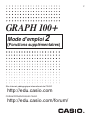 1
1
-
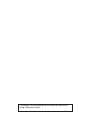 2
2
-
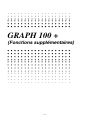 3
3
-
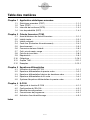 4
4
-
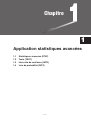 5
5
-
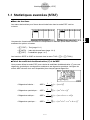 6
6
-
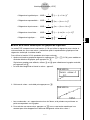 7
7
-
 8
8
-
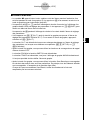 9
9
-
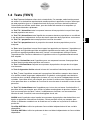 10
10
-
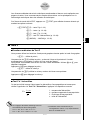 11
11
-
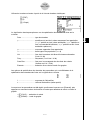 12
12
-
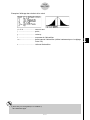 13
13
-
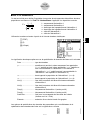 14
14
-
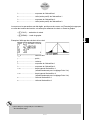 15
15
-
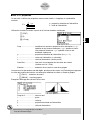 16
16
-
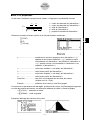 17
17
-
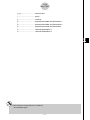 18
18
-
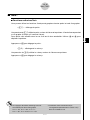 19
19
-
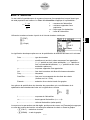 20
20
-
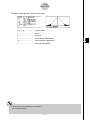 21
21
-
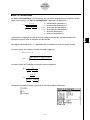 22
22
-
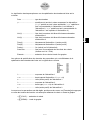 23
23
-
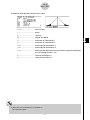 24
24
-
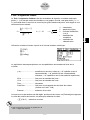 25
25
-
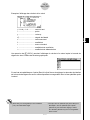 26
26
-
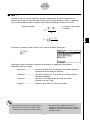 27
27
-
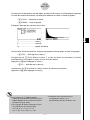 28
28
-
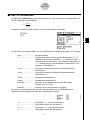 29
29
-
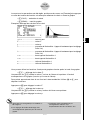 30
30
-
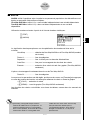 31
31
-
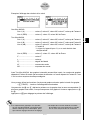 32
32
-
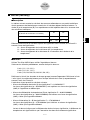 33
33
-
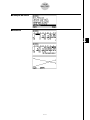 34
34
-
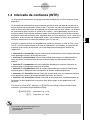 35
35
-
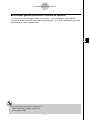 36
36
-
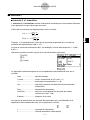 37
37
-
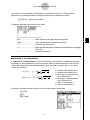 38
38
-
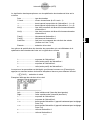 39
39
-
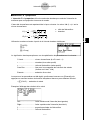 40
40
-
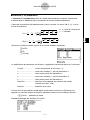 41
41
-
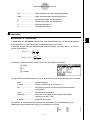 42
42
-
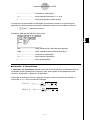 43
43
-
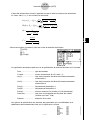 44
44
-
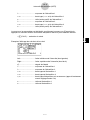 45
45
-
 46
46
-
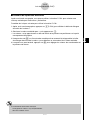 47
47
-
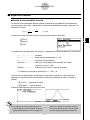 48
48
-
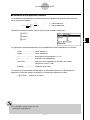 49
49
-
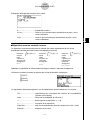 50
50
-
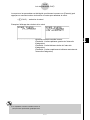 51
51
-
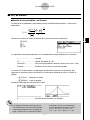 52
52
-
 53
53
-
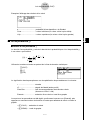 54
54
-
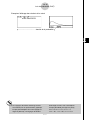 55
55
-
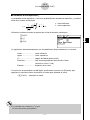 56
56
-
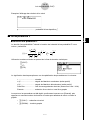 57
57
-
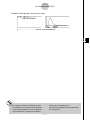 58
58
-
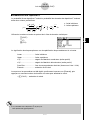 59
59
-
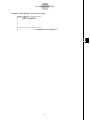 60
60
-
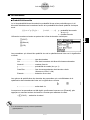 61
61
-
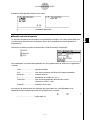 62
62
-
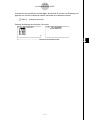 63
63
-
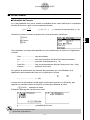 64
64
-
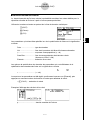 65
65
-
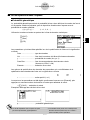 66
66
-
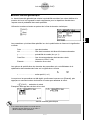 67
67
-
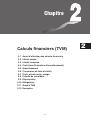 68
68
-
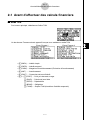 69
69
-
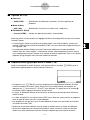 70
70
-
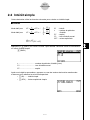 71
71
-
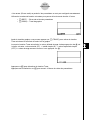 72
72
-
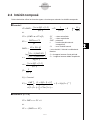 73
73
-
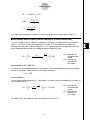 74
74
-
 75
75
-
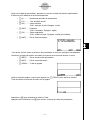 76
76
-
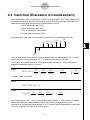 77
77
-
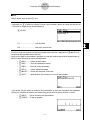 78
78
-
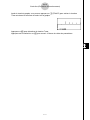 79
79
-
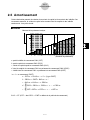 80
80
-
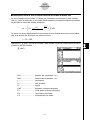 81
81
-
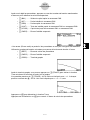 82
82
-
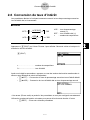 83
83
-
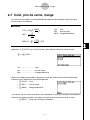 84
84
-
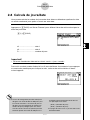 85
85
-
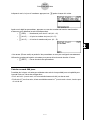 86
86
-
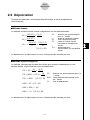 87
87
-
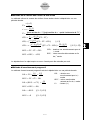 88
88
-
 89
89
-
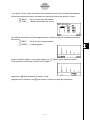 90
90
-
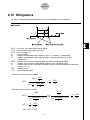 91
91
-
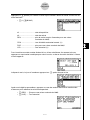 92
92
-
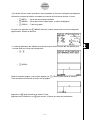 93
93
-
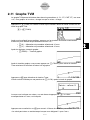 94
94
-
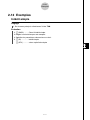 95
95
-
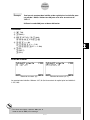 96
96
-
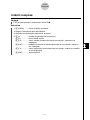 97
97
-
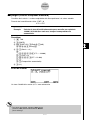 98
98
-
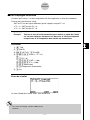 99
99
-
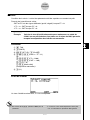 100
100
-
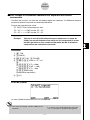 101
101
-
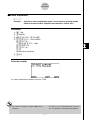 102
102
-
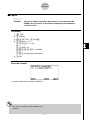 103
103
-
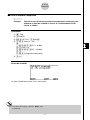 104
104
-
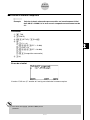 105
105
-
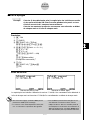 106
106
-
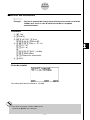 107
107
-
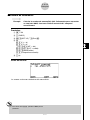 108
108
-
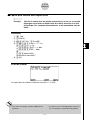 109
109
-
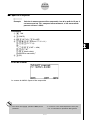 110
110
-
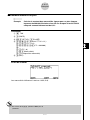 111
111
-
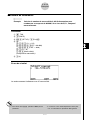 112
112
-
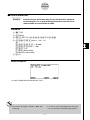 113
113
-
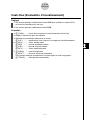 114
114
-
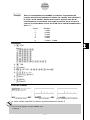 115
115
-
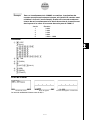 116
116
-
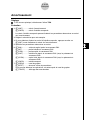 117
117
-
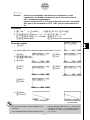 118
118
-
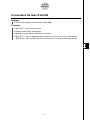 119
119
-
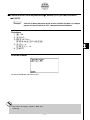 120
120
-
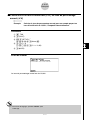 121
121
-
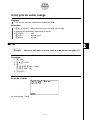 122
122
-
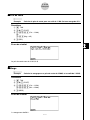 123
123
-
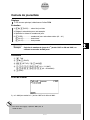 124
124
-
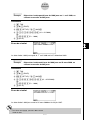 125
125
-
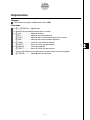 126
126
-
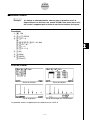 127
127
-
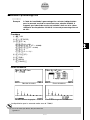 128
128
-
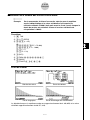 129
129
-
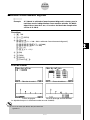 130
130
-
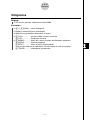 131
131
-
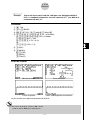 132
132
-
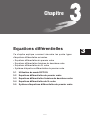 133
133
-
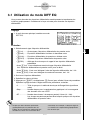 134
134
-
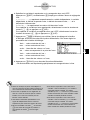 135
135
-
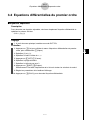 136
136
-
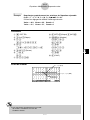 137
137
-
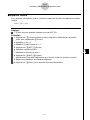 138
138
-
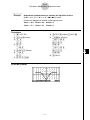 139
139
-
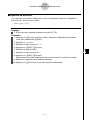 140
140
-
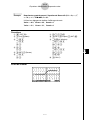 141
141
-
 142
142
-
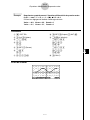 143
143
-
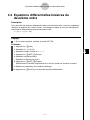 144
144
-
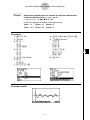 145
145
-
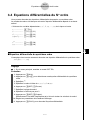 146
146
-
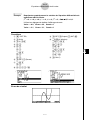 147
147
-
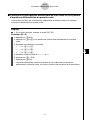 148
148
-
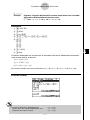 149
149
-
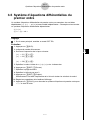 150
150
-
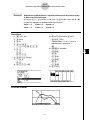 151
151
-
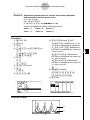 152
152
-
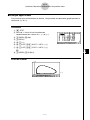 153
153
-
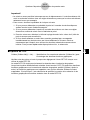 154
154
-
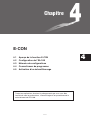 155
155
-
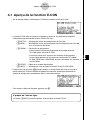 156
156
-
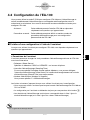 157
157
-
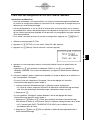 158
158
-
 159
159
-
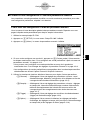 160
160
-
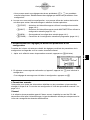 161
161
-
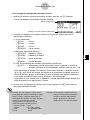 162
162
-
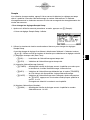 163
163
-
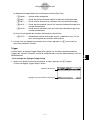 164
164
-
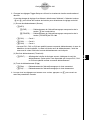 165
165
-
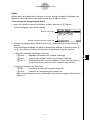 166
166
-
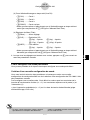 167
167
-
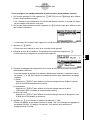 168
168
-
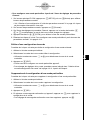 169
169
-
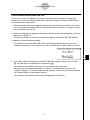 170
170
-
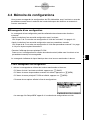 171
171
-
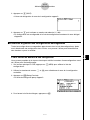 172
172
-
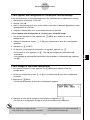 173
173
-
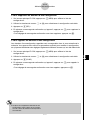 174
174
-
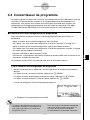 175
175
-
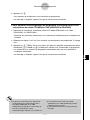 176
176
-
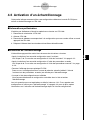 177
177
-
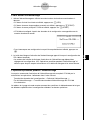 178
178
-
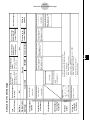 179
179
-
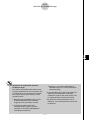 180
180
-
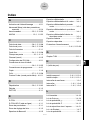 181
181
-
 182
182
-
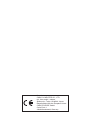 183
183
-
 184
184
Casio GRAPH 100+ Fonctions supplémentaires
- Catégorie
- Calculatrices
- Taper
- Fonctions supplémentaires
Documents connexes
-
Casio FX-220 PLUS SCIENTIFIQUE Le manuel du propriétaire
-
Casio fx-9860G, fx-9860G SD Mode d'emploi
-
Casio CFX-9850GB PLUS Manuel utilisateur
-
Casio fx-9860G Slim Mode d'emploi
-
Casio fx-9860G AU PLUS Mode d'emploi
-
Casio GRAPH 25+ Pro, GRAPH 35+, GRAPH 75, GRAPH 85, GRAPH 85SD, GRAPH 95 Mode d'emploi
-
Casio GRAPH 35+ Manuel utilisateur
-
Casio fx-9860GII, fx-9860GII SD Mode d'emploi
-
Casio fx-9860GII, fx-9860GII SD Mode d'emploi
-
Casio GRAPH25+ E, GRAPH35+ E, GRAPH75+ E Mode d'emploi